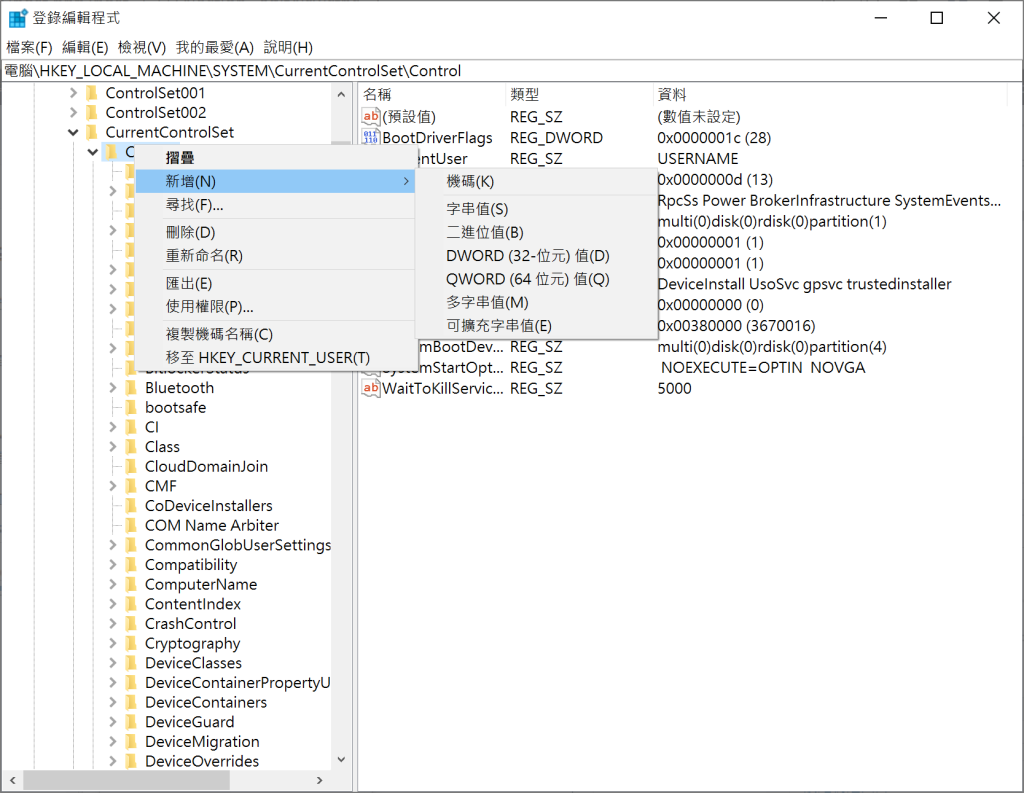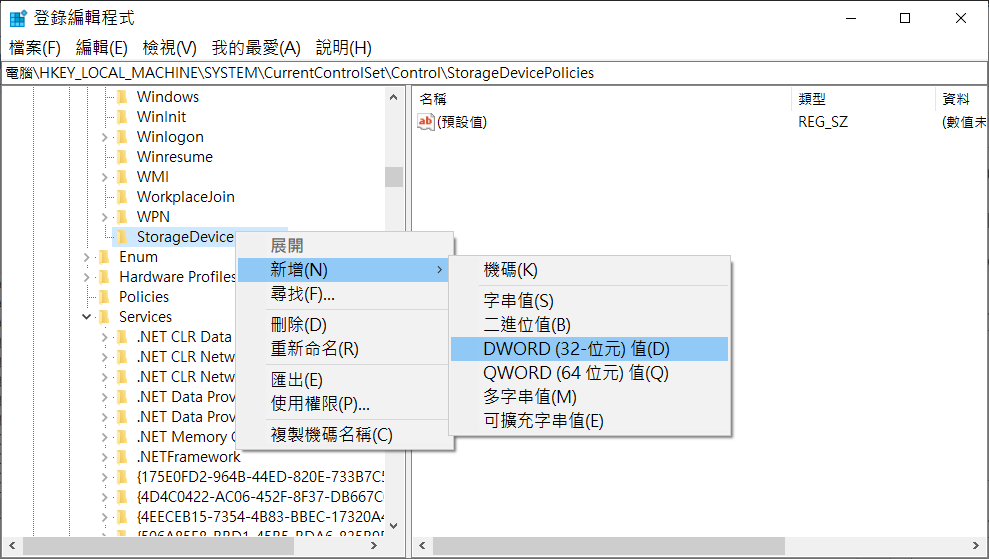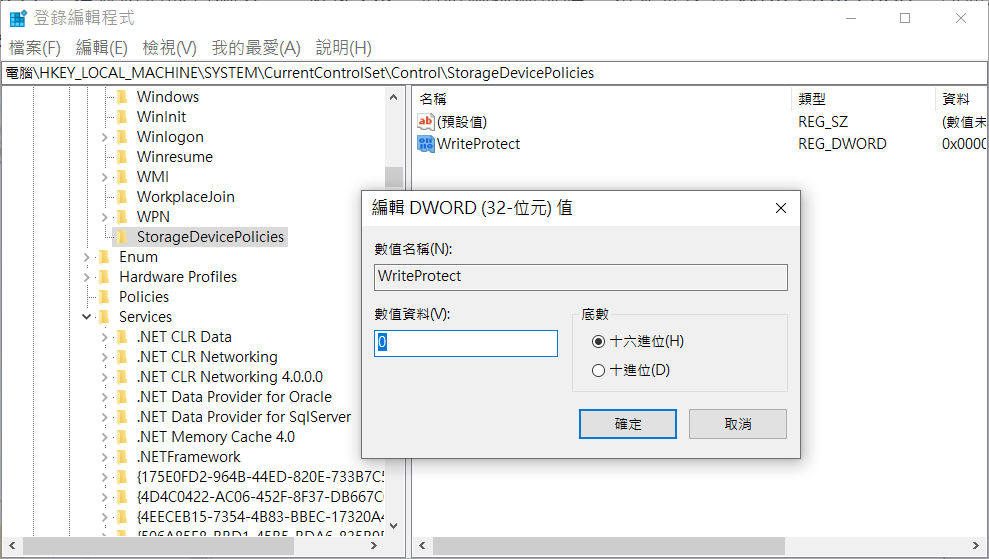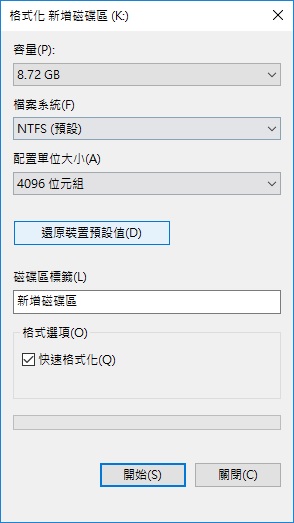假如不小心設定sd 卡 唯 讀或者micro sd 唯 讀,也就是將記憶卡寫入保護,那麼您只能讀取SD卡或micro SD卡但不能寫入、刪除、複製或移動記憶卡裡的資料。那麼,什麼原因導致記憶卡唯讀、無法修改資料呢?如何才能修復SD記憶卡唯讀問題,將其防寫保護解除?這幾個問題,在今天的文章中,小編一一為大家解答。請有需要的朋友收藏保存!
什麼原因導致記憶卡唯讀?
導致記憶 卡 唯 讀的原因可能有好幾個,這裡總結了幾個常見情況:
- 記憶卡的防寫開關被打開
- 記憶卡內的檔案系統狀態被設定為只讀
- 更改了記憶卡里的某些檔案或資料夾的訪問權限
- 記憶卡老化、損毀、故障或被病毒感染等等
在了解可能導致記憶卡唯讀的情況後,就更明確知道需要如何才能修復SD記憶卡唯讀問題了。接下來,給大家推薦幾種輕鬆解除記憶卡防寫保護的方法。此外,因為記憶卡老化、損毀、故障導致的唯讀,您也需在修復記憶卡無法寫入後及時備份和救援丟失的檔案,具體方法也附在文章的最後。
修復記憶卡唯讀的方法
方法一:手動撥動記憶卡上的鎖定開關
大多數記憶卡側邊都有個保護卡片的鎖定開關。當這個開關被打開後,記憶卡只能讀取資料而不能寫入任何資料了。所以如果您的記憶卡處於唯讀狀態,那麼您需要先將其撥動到解鎖(unlock)位置,解鎖記憶卡。
檢查無法寫入的記憶卡是否有物理鎖開關。將鎖定開關從“ON”撥動到“OFF”就可以解鎖SD卡了。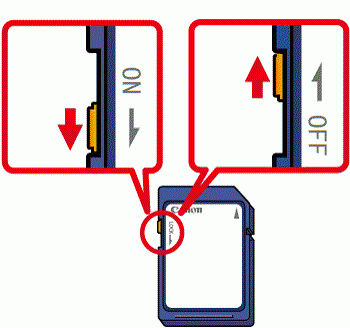
方法二:使用命令移除記憶卡唯讀
- 將唯讀的記憶卡通過讀卡機連接電腦。
- 在搜尋框中輸入:cmd,以管理員身份執行開啟命令提示字元。
- 在命令提示字元視窗中依次鍵入以下指令:
diskpart
list volume
select volume # (#替換成記憶卡的磁碟機代號)
attributes disk clear readonly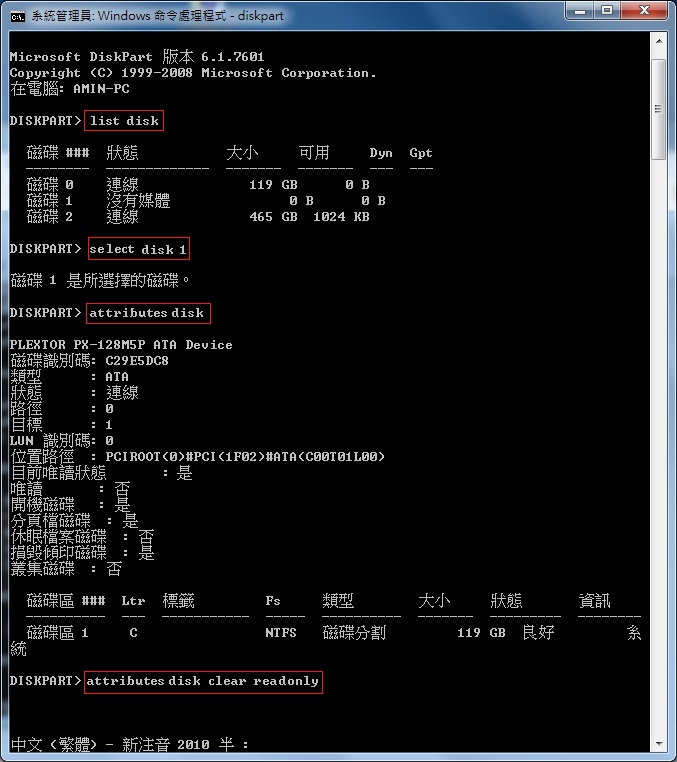
方法三:使用登錄編輯程式給記憶卡移除防寫
除了使用指令移除防寫保護外,您還可以嘗試使用登錄編輯程式給所有外接存儲設備移除防寫保護。
- 搜尋框中鍵入並開啟登錄編輯程式。
- 導航到:HK_LOCAL_MACHINE/SYSTEM/CurrentControlSet/Control/StorageDevicePolicies。如果此選項不存在,請右鍵單擊“Control”資料夾,然後單擊“新增”>“機碼”來創建它。

- 雙擊WriteProtect選項並將值設置為 0,然後按“確定”刪除寫保護。如果未找到此項,則通過單擊StorageDevicePolicies資料夾並單擊“新增”>“DWORD(32-位元)”創建它。


- 完成後,取出記憶卡並再次連接以檢查它。
方法四:格式化移除記憶卡唯讀
此外,解決SD卡唯讀問題的一個方法是將FAT32檔案系統轉為NTFS。不過在格式化後,整個記憶卡上的資料都會被清除,您需要使用Bitwar檔案救援軟體找回丟失的資料。
- 將需要格式化的記憶卡插入讀卡機並將其連接到電腦。
- 打開“我的電腦”並找到 SD卡。單擊打開它,然後單擊“格式化”選項。
- 記得選擇“快速格式化”選項,然後單擊“開始”。

方法五:使用防病毒軟體掃描記憶卡
有時,病毒或惡意軟體可能會感染記憶卡,使其無法訪問顯示為防寫保護。您可以按照以下步驟使用防病毒軟體掃描記憶卡:
- “Win+I”開啟設定界面,點擊“更新與安全性”>“Windows 安全性”>“病毒與威脅防護”。
- 然後點擊“快速掃描”對唯讀的記憶卡,甚至是整個電腦進行掃描。如果有發現病毒或惡意軟體,請按照提示進行清理。
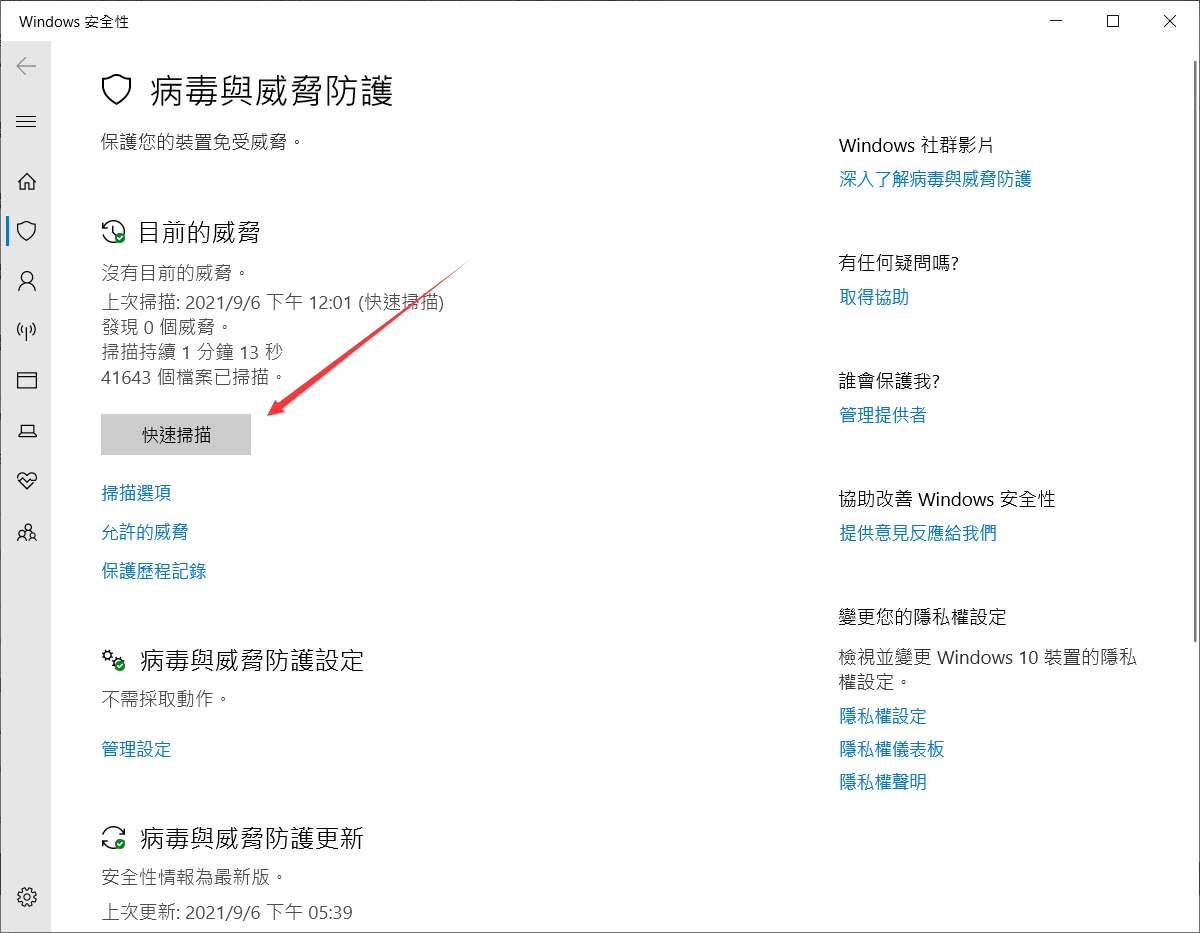
找回記憶卡上不見的檔案
使用上述格式化方法移除防寫保護後,小編建議您使用Bitwar Data Recovery檔案救援軟體救援存儲裝置上丟失的檔案。
Bitwar Data Recovery軟體可以輕鬆救援從Windows台式電腦、筆記型電腦、硬碟、記憶卡、USB隨身碟、SD卡、數碼相機,多媒體播放機和其他儲存裝置中刪除、格式化或無法訪問的檔案。它操作非常簡單,但是救援能力非常強,可以救援各種類型的檔案。
Bitwar檔案救援軟體官網:https://www.bitwarsoft.com/zh-tw/data-recovery-software
免費下載安裝Bitwar檔案救援軟體:
如何防止記憶卡等裝置變為唯讀?
這裡,小編整理了幾個技巧幫助您防止與保護您的儲存裝置處於唯讀、防寫保護狀態:
- 設定裝置的檔案系統需要與電腦系統相容
- 平時使用外接裝置,切記正確移除裝置
- 定期清理電腦病毒
- 重要檔案需要額外備份到其他安全位置